Oracle9i安装配置手册范本.docx
《Oracle9i安装配置手册范本.docx》由会员分享,可在线阅读,更多相关《Oracle9i安装配置手册范本.docx(14页珍藏版)》请在冰点文库上搜索。
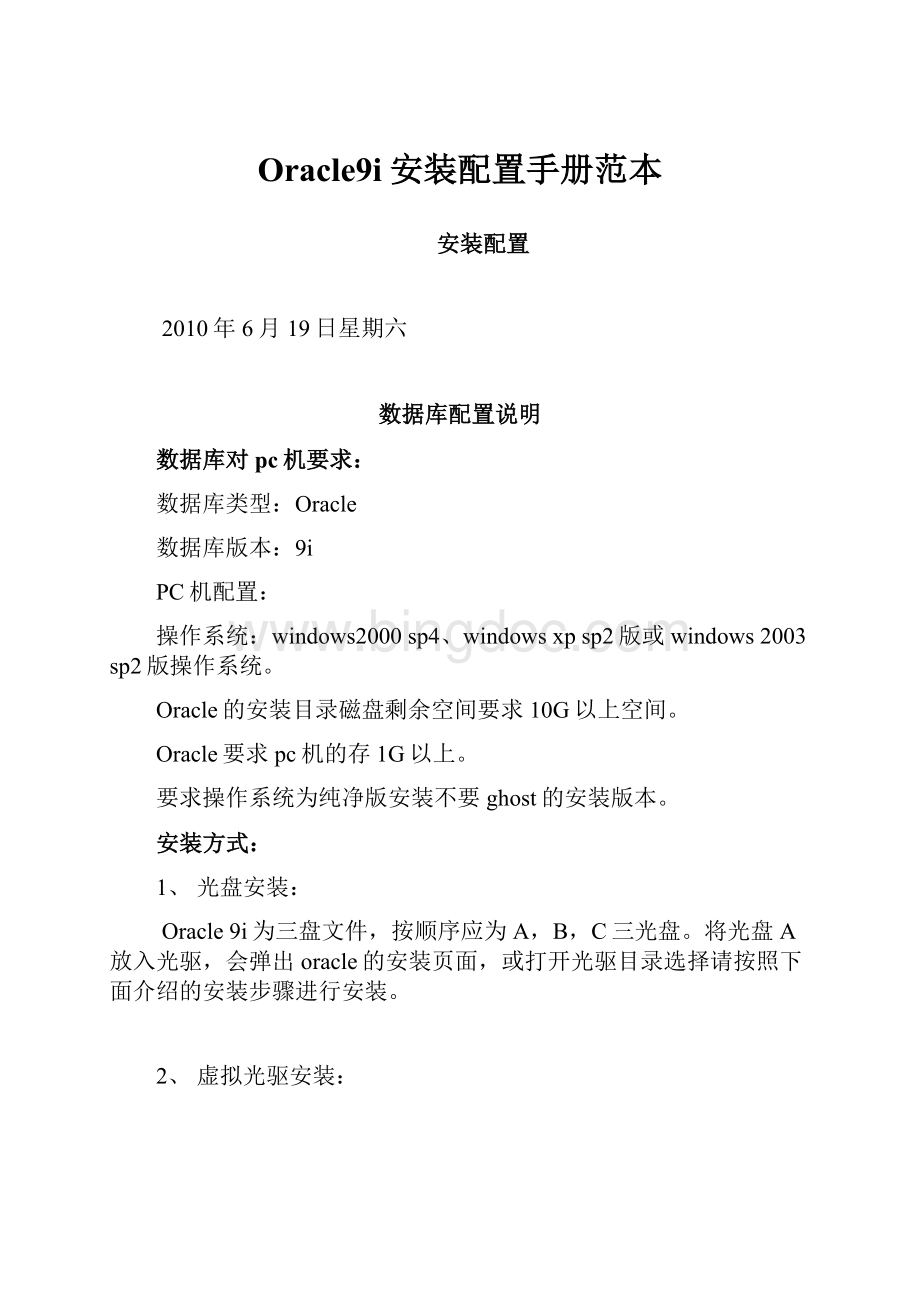
Oracle9i安装配置手册范本
安装配置
2010年6月19日星期六
数据库配置说明
数据库对pc机要求:
数据库类型:
Oracle
数据库版本:
9i
PC机配置:
操作系统:
windows2000sp4、windowsxpsp2版或windows2003sp2版操作系统。
Oracle的安装目录磁盘剩余空间要求10G以上空间。
Oracle要求pc机的存1G以上。
要求操作系统为纯净版安装不要ghost的安装版本。
安装方式:
1、光盘安装:
Oracle9i为三盘文件,按顺序应为A,B,C三光盘。
将光盘A放入光驱,会弹出oracle的安装页面,或打开光驱目录选择请按照下面介绍的安装步骤进行安装。
2、虚拟光驱安装:
我选用DTLite4356-0091.exe虚拟光驱安装文件。
安装好后在桌面状态栏的右端右击图标,通过虚拟光驱加载光盘映像文件(提前制作好的*.iso文件)自动运行或打开虚拟光驱的目录文件点击运行。
虚拟光驱加载文件方法图解:
图1
图2
选择这样的文件:
图3
3、文件安装:
将安装光盘上的文件拷入电脑中再进行安装。
打开第一光盘上的文件点击运行。
安装步骤图解:
依此按照图示完成后点击“下一步”进行。
提示:
安装过程中请关闭其他程序和页面,以免影响oracle程序的安装。
建议在空间足够的盘符上建立一个oracle的文件夹,再在该文件家里面建议一个oracle文件。
1、通过光驱安装的直接换到第二光盘后待光盘运转后选择光盘所在盘符(一般默认自己跳到光驱盘符)点确定就好。
2、虚拟光驱安装的通过“载入映像文件”点击选择第二个ISO文件,一般为B.iso文件。
3、通过文件安装的,将文件位置指向第二光盘的文件位置,点击“确定”即可。
1、通过光驱安装的直接换到第三光盘后待光盘运转后选择光盘所在盘符(一般默认自己跳到光驱盘符)点确定就好。
2、虚拟光驱安装的通过“载入映像文件”点击选择第三个ISO文件,一般为C.iso文件。
3、通过文件安装的,将文件位置指向第二光盘的文件位置,点击“确定”即可。
提示:
严格按照提示进行安装,安装过程中系统最好不要运行其他程序,以免影响Oracle数据库的安装。
Oracle数据库安装过程中报错,应截图现场错误,并带回。
不要自己擅自处理,请及时和公司开发人员联系,协助处理。
Oracle数据库的重新安装较为繁琐,且数据库和windows系统无经验者或经验较少者很难解决,必要的时候甚至要重做系统,会给安装及用户造成不必要的麻烦,所以请安装者务必按照操作手册要求安装。